番茄ToDo是一款非常专业的手机办公应用软件,软件有着超级简洁和设计性的界面,可以让用户规划在一天的时间里面变得更加有计划了,还有多种模式可以任用户选择,根据自己的喜好选择相应的模式,另外静心的白噪音,赏心悦目的番茄钟海报能够帮助你高效专注。
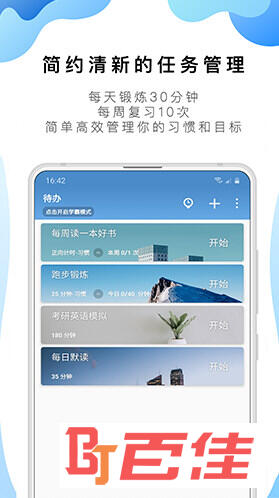
1、学霸模式,能够在专注计时期间避免您打开其他娱乐App分心
2、高效的蕃茄钟、安静的白噪音、赏心悦目的番茄钟海报可以帮助您有效率地集中注意力。可以定制番茄钟、休息时间、循环次数等。
3、定时锁机,能够在指定时间内牢牢锁住手机,避免熬夜做手机党
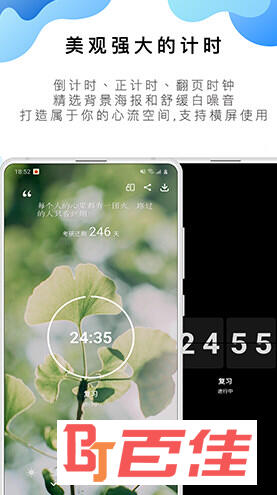
4、完备的数据分析,给予你极大的成就感的同时能够分析您的高效时刻。并提供日、周、月的时段分析,以及详细的历史记录
5、番茄自习室,和朋友一起比拼专注时长吧
6、番茄钟结合习惯养成功能,可规定每天,每周,每月的专注时长目标,融入一万小时理论让专注更加高效
7、个性化,卡片背景图背景海报背景色,打造属于你自己的自我提升助手
严格的规则控制,深度模式下专注期不能随意切出软件,小休期结束需马上回到教室继续专注,否则会浪费自习次数。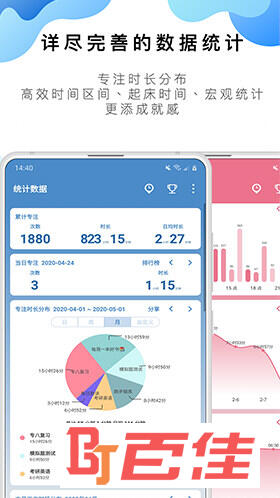
番茄ToDo是一款目前使用人数众多的手机自习软件,在这里,你可以跟真实的学校课堂自习一样,进行认真学习,旁边还有很多和你一样的小伙伴,同时,还有很多同类软件推荐给大家,比如:CoStudy、Timing、同桌、乐听等,相辅相成,效果会更好。
| 手机自习软件 | |||||||
| 图标 | 软件名称 | 功能特点 | |||||
 |
CoStudy | 严格的规则控制,深度模式下专注期不能随意切出软件,小休期结束需马上回到教室继续专注,否则会浪费自习次数。 | |||||
 |
Timing | 可帮助用户在面向考研、四六级、雅思托福、注册会计师等严肃学习时充分保持专注力,认真对待每一次学习 | |||||
 |
同桌 | 可以找到和你同样热爱学习的朋友,一键开启学习房间,与更多热爱学习的朋友视频连麦学习,遇到问题随时讨论 | |||||
 |
乐听 | 支持全文跟读、单句精听、真题测验,三种学习模式随意切换学习。根据学习者的学习需求,在学习过程中可随意调节听力速度 | |||||
 |
Stady学习局 | 和其他志同道合的人一起专注学习,互相鼓励,比较自己和他人的学习习惯,还可以免费获得“山竹”哦。 | |||||
1、在番茄todo里只有购买了季度卡才能设置白名单,所以我们需要先点击左上角的按钮进入个人功能列表,选择“季度卡”功能。
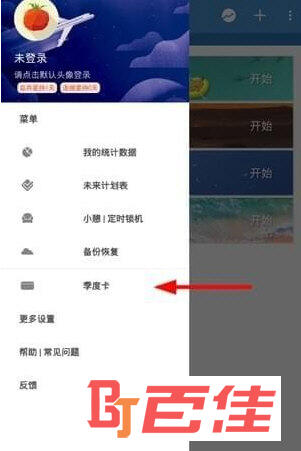
2、接下来通过微信或者支付宝购买季度卡后,大家就能够在待办里使用独立白名单功能了。
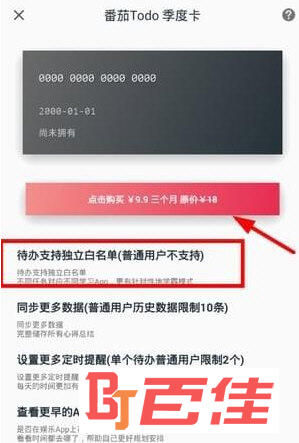
3、通过右上角的“+”选项进入添加待办页面里,用户就能使用下方的“高级设置”功能添加独立白名单。
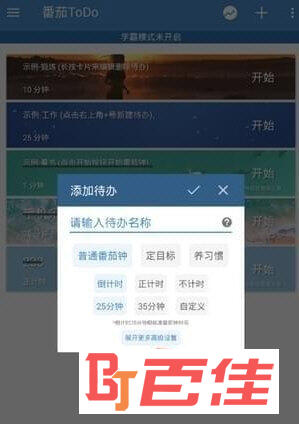
在番茄我的界面,点击未来计划表。
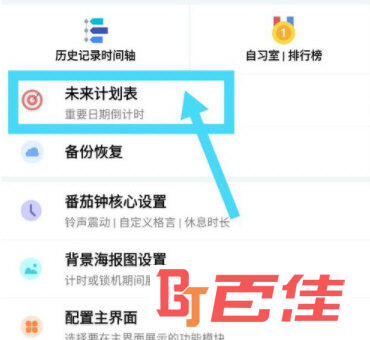
在打开的未来计划表界面,点击右上角的加号图标。
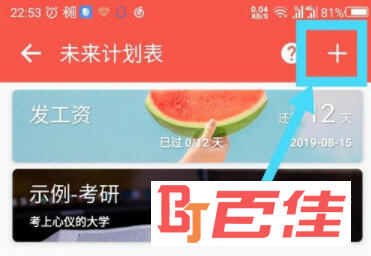
在弹出的增加未来计划窗口中,设置计划的名称,如输入高考。
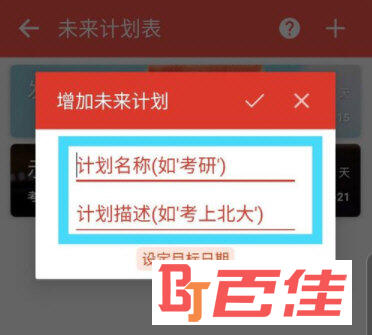
然后点击窗口下面的设定目标日期,然后在打开的界面中,设置高考的日期。
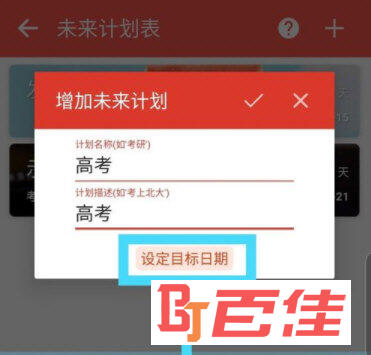
计划名称和日期都设置完成后,点击窗口右上的对号。
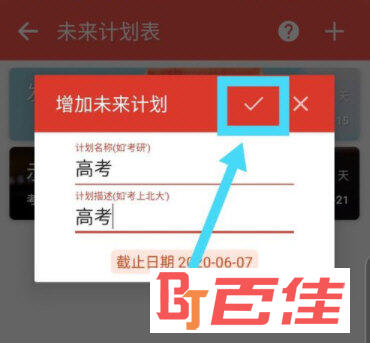
在未来计划表里面,就能看到添加的高考倒计时。
1、用户们想要在番茄todo里设置休息时间的话,就应该先点击左上角的横杠按钮,打开个人功能列表使用“更多设置”功能。
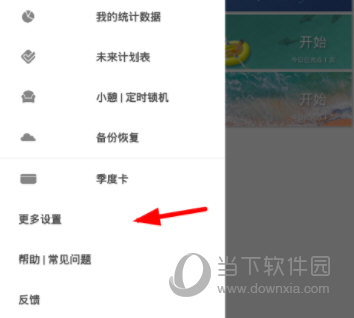
2、接下来在进入了设置页面后,大家就可以从中选择“更多核心设置”功能,对休息时间进行设置了。
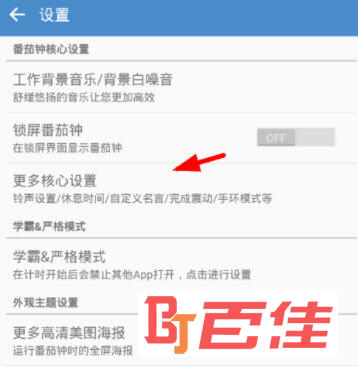
3、而想要设置休息时间的用户,从中选择“自定义休息时间”选项,就能够自己设置休息的时间。
1、首先打开下载好的番茄todo应用。
2、在待办界面中,我们可以点击右上角的【+】号键来创建一个新的待办事项。

3、在创建完成后,我们可以点击此事件,再点击出现的“更换背景”来更换背景图片。
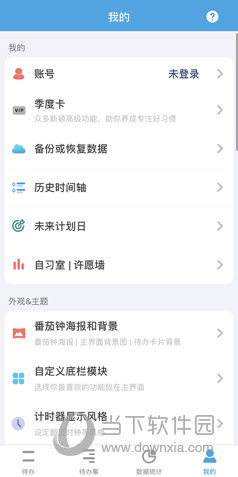
4、然后我们点击下方菜单栏的“我的”选项,进入新界面。
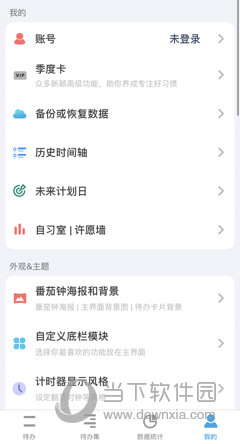
5、在外观&主题下找到“番茄钟海报和背景”并点击,就能够进入应用的壁纸设置了。在这里你能够选择系统为你提供的高清图片或是使用自己相册内已经保存好的图片作为背景。
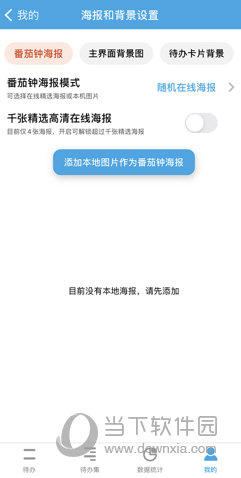
6、番茄钟海报自定义需要登录并开通季卡后才能使用。
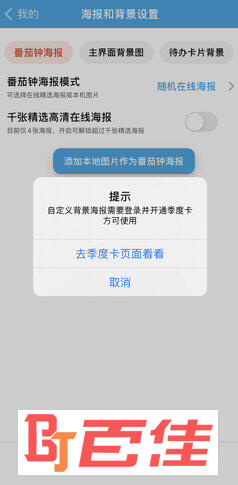
7、而主界面背景图自定义的话是无需开通季卡的,只需要上传你相册内的图片即可。但是用户们如果需要使用其他画师的作品作为背景的话,就需要登陆并开通季卡才行。

8、待办卡片背景图是免费的,但是待办集下卡片背景图需要开通季卡。
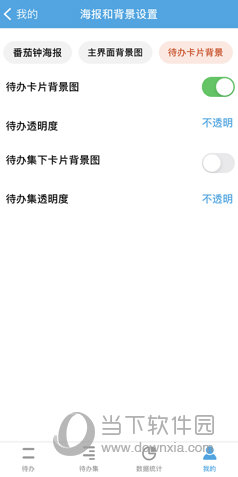
9、在设定完背景之后,我们重新回到主界面,就能够看到更换成功的壁纸了。
1、不计时的普通番茄钟建好后,会标示为普通待办。
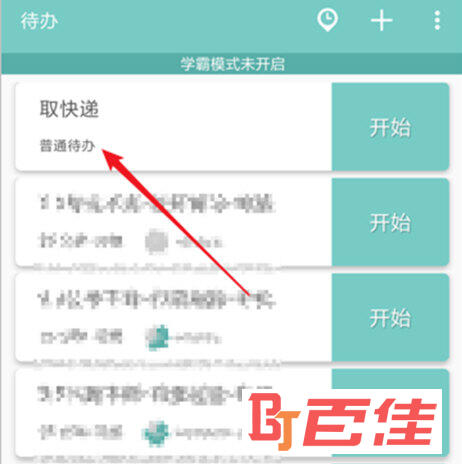
2、进入软件后,点击右上角的加号,添加事项。

3、输入事项名称,默认是使用25分钟倒计时的普通番茄钟。点击对号,则事项就创建好了。
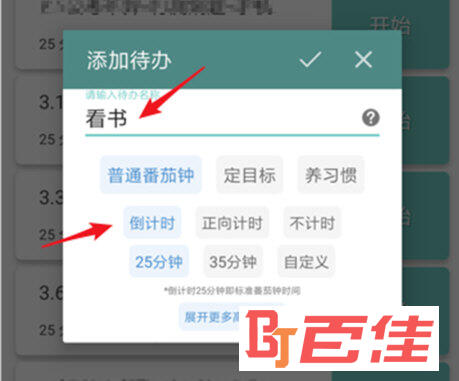
4、点击事项旁边的开始,则开始番茄钟。

5、就会按照25分钟开始倒计时,直到完成一个番茄钟。
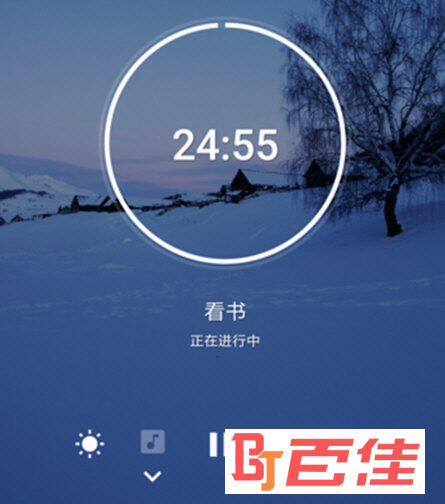
6、第二种类型的普通番茄钟是采用正向计时,在创建事项是选择正向计时。
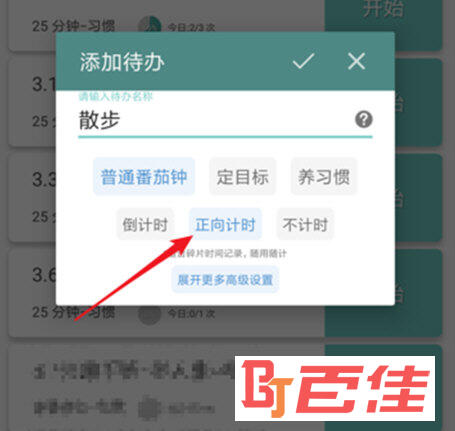
7、在建好的事项名称之下,会特别标示出正向计时。
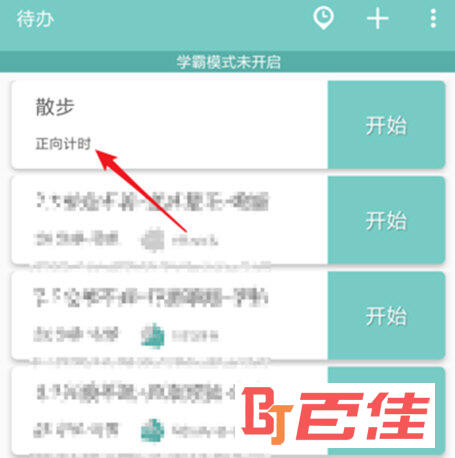
8、正向计时的番茄钟运行后,不会使用25分钟倒计时,而是从1秒开始正计时,直到事项完成后手动点击结束按钮。
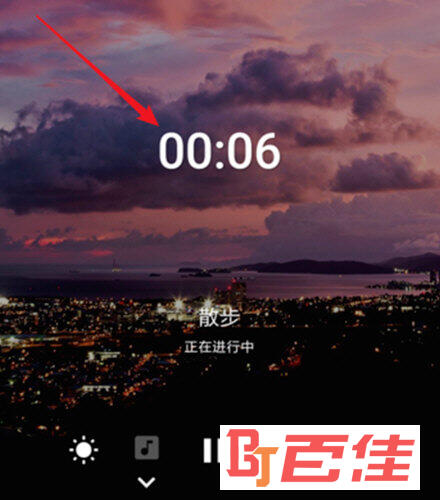
9、第三种普通番茄钟是不计时的番茄钟,适用于一些没有时间限制的事项。在创建事项时选择不计时。
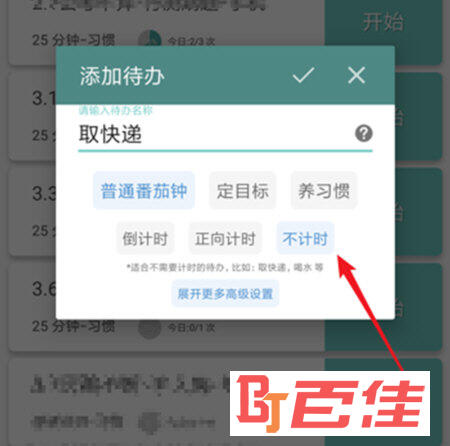
10、这样的事项点击开始后,将直接弹出提示窗口,没有时间。点击确认完成,即可表示这一事项已经做完。
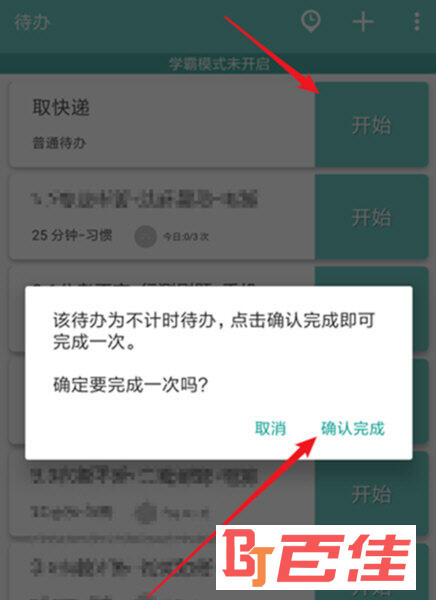
1、首先我们打开番茄
2、点击右上角的三个点
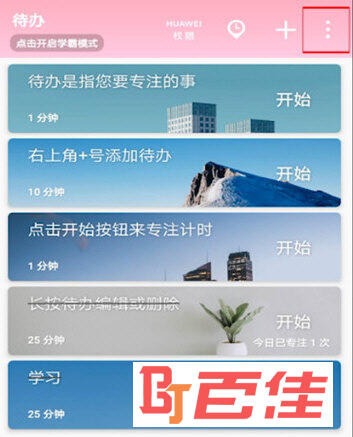
3、点击自习室
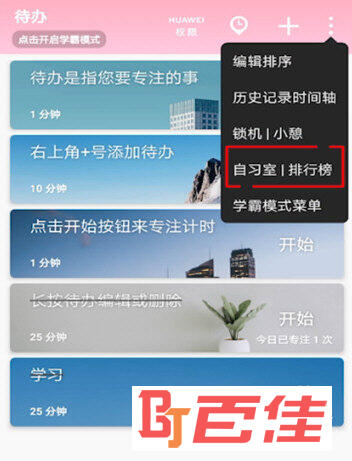
4、点击创建自习室,编辑好房间内容后点击创建即可
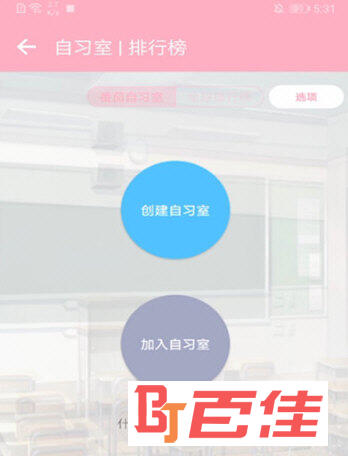
1、在番茄todo中,添加好友先要创建自习室。首先点击【我的】-【自习室/排行榜】-【创建自习室】(只有番茄专注时间超过30分钟才能创建)。
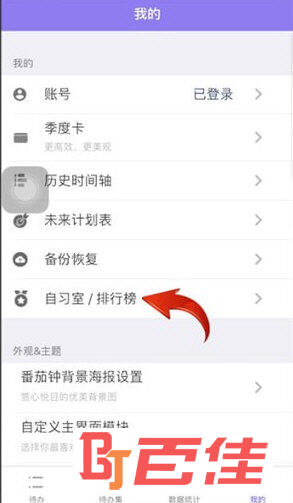
2、在创建成功后,再将自习室加入码分享给别人,这样就可以让他直接加入自习室,从而添加成为好友了。
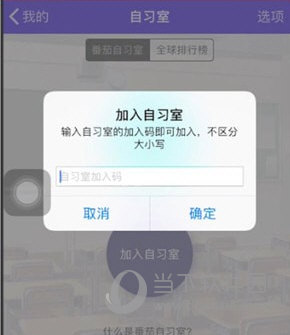
1、首选进入番茄ToDo时,选择专注事项计时。
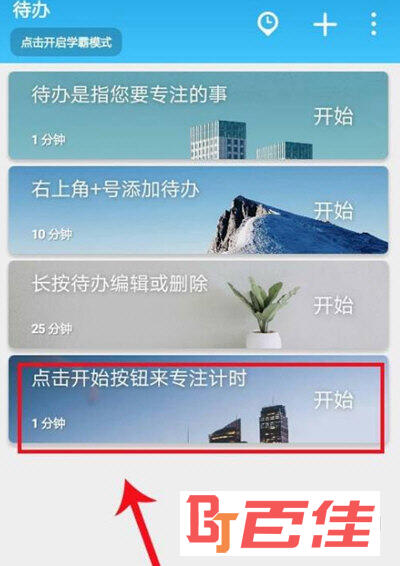
2、接着进入界面中点击开始计时,然后在专心做一件事情。

3、当时间到时,番茄ToDo声音提示,通知栏显示,已经执行任务好了。
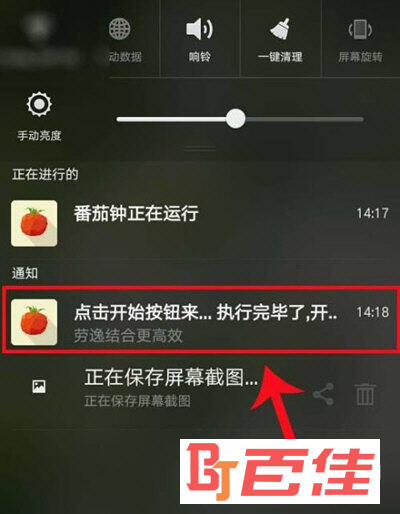
4、坚持这样的习惯后,可以在点击统计数据时,可以查看自己专注几个月。
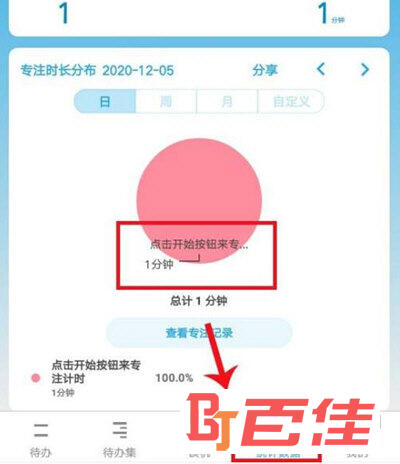
5、还可以进行设置统计图表,起床打开分布,本月打断原因的分布等。
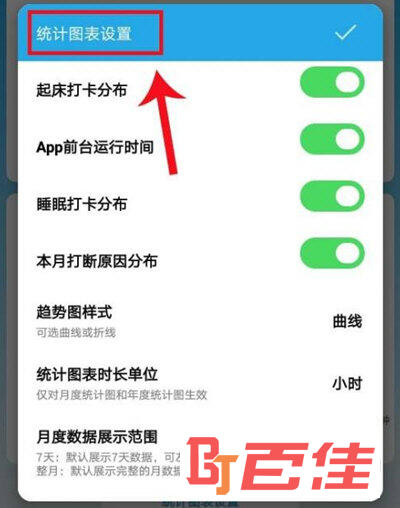
- 修复在部分机型上小组件可能出现的一些问题
- 全新的桌面小组件来啦,更可在【我的-桌面小组件设置】中自定义组件的背景或透明度等选项
- 新增桌面格言小组件,将你喜欢的格言放在桌面吧
- 可在【我的-桌面小组件设置】中设置点击待办开始计时
- 新增随机小组件背景功能
- 修复了一些其他问题,提高稳定性
这是一款番茄ToDo最新版v10.2.9.76的应用软件,番茄钟结合习惯养成功能,可规定每天,每周,每月的专注时长目标,还有很多种模式可以有效的督促用户学习,避免将心思放在别的事情上,非常方便,有需要的一起点击下载试试看吧。